FACT24 ENS+
Notes de mise à jour
Version 3.25 du Portail
Version 3.24 du Portail
Version 3.23 du Portail
Version 3.22 du Portail
Version 3.21 du Portail
Version 3.20 du Portail
Version 3.19 du Portail
Version 3.18 du Portail
Version 3.17 du Portail
Version 3.16 du Portail
Version 3.15 du Portail
Version 3.14 du Portail
Version 3.13 du Portail
Version 3.12 du Portail
Version 3.11 du Portail
Version 3.10 du Portail
Version 3.9 du Portail
Version 3.8 du Portail
Version 3.7 du Portail
Version 3.6 du Portail
Version 3.5 du Portail
Version 3.4 du portail
Version 3.3 du portail
Version 3.0 du portail
Version 3.2 du portail
Se lancer
Setup
Gérer les utilisateurs ENS+
Créer une structure organisationnelle
Identifiants d’appelant
Registre d'adresses
Catégories
Dictionnaire
Gestionnaire des fichiers
Centre de téléchargement
Votre Compte
Authentification à deux facteurs
Configuration
Personnes et groupes
Configuration des alertes
Alertes
Configuration des formulaires de déclenchement
Modèles de message
Calendrier
Profils de localisation
Profils de géolocalisation
Liste blanche
Tâches
Événements
Aperçu du module d’enquête
Modèles d’alarme
Flux d'alarmes
Démarrages rapides
Cockpit opérationnel
Cockpit d’alerte
Déclencher et arrêter l’alerte
Formulaires de déclenchement – Déclencher
Alerte ad hoc
Alarm monitor
Chat
Téléconférence
Vidéoconférence
Enquête
Rapports & Statistiques
Travail isolé
Tableau de gestion des travailleurs isolés
Paramètres des profils pour le travail isolé
Rapport de gestion des travailleurs isolés
Paramètres des passerelles média dans le portail cloud
Configuration des passerelles média pour le portail cloud ENS+
Rapport d’alerte de passerelle média
Rapport de protection des vigiles
Application MS Teams
Connexion au site internet pour les personnes
Modules complémentaires
FACT24 ENS+ gestion des incidents
Paramètres Telekom Cloud of Things, interface à bande étroite
API externe (REST) FACT24 ENS+ – Portée des fonctionnalités
FACT24 CIM
Notes de version
Nouvelles fonctions introduites avec la version V.25.02.01
Nouvelles fonctions introduites avec la version V.25.02
Nouvelles fonctions introduites avec la version V.25.01
Nouvelles fonctionnalités dans FACT24 CIM via la version 24.03
Nouvelles fonctionnalités dans FACT24 CIM via la version 24.02
Nouvelles fonctionnalités dans FACT24 CIM via la version 24.01
De nouvelles fonctionnalités dans FACT24 CIM V.23.02
De nouvelles fonctionnalités dans FACT24 CIM V.23.01
Se lancer
FACT24 CIM starter - Étapes essentielles
Edition FACT24 CIM essential
Edition FACT24 CIM advanced
Introduction
À propos de Start Page
Espace de travail Admin
Les rôles de FACT24 CIM
Navigation
Recherche
Niveaux
Contacts
Les Site
Travailler avec les incidents et les alarmes
À propos de l'espace de travail d'Admin
Enregistrer un nouvel incident
FACT 24 Alarmes
Tableaux d’incidents
Tâches et cartes d'action
Protocoles
Rapports et statistiques
Modèles
Analyse de risques
Application mobile (FACT24 ENS+ and CIM)
App Releases
Version de l'application 3.22
Version de l'application 3.21
Version de l'application 3.20
Version de l'application 3.17
Version de l'application 3.16
Version de l'application 3.15
Version de l'application 3.13
Version de l'application 3.12
Version de l'application 3.10
Version de l'application 3.9
Version de l'application 3.8
Version de l'application 3.7
Version de l'application 3.5
Version de l'application 3.3
Version de l'application 3.2
Téléchargement et principes de base
Section applicacion FACT24 ENS+
Principes de base et login
Paramètres généraux
Konto
Services de localisation
Gestion des groupes
Déclencher des alertes
Modifier des alertes
Alertes actives
Chat dans l’application FACT24 ENS+
Historique
Rapports
Processus d’urgence
Protection du travailleur isolé
Smartphones spéciaux
Section applicacion FACT24 CIM
Service Client
Table des matières
- Toutes les catégories
- FACT24 ENS+
- Configuration
- Démarrages rapides
- Démarrage rapide de l'API
Démarrage rapide de l'API
mis à jour
de Anita Wilknitz
Configuration de démarrage rapide de l'API
Sur la page d'interface du Connectivity Hub, les utilisateurs peuvent créer de nouveaux démarrage rapide de l'API pour un crédit chacun.
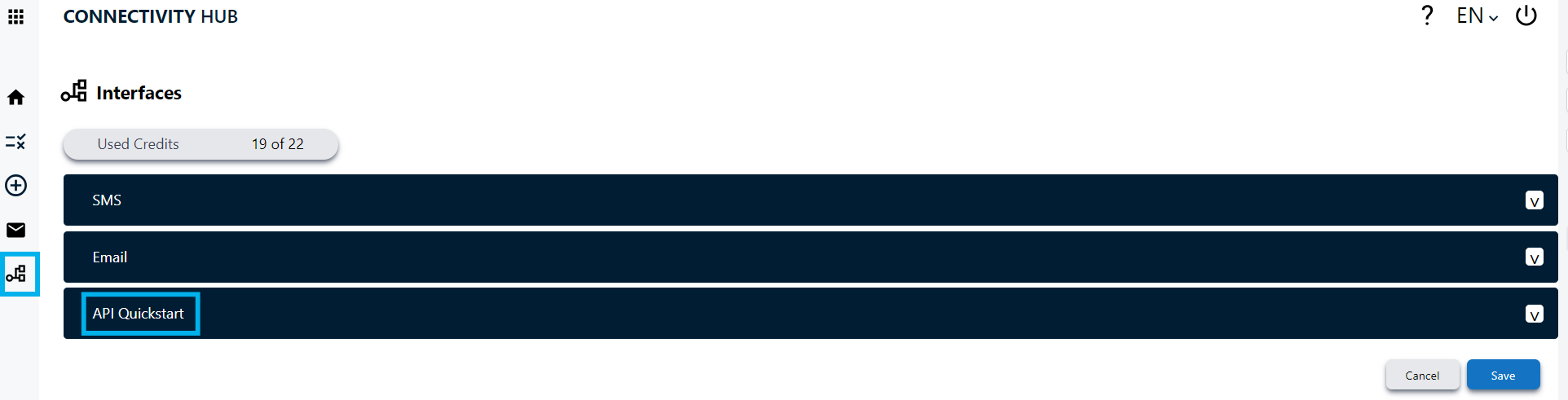
Un destinataire d'API se compose de trois éléments :
- votre URL personnalisée
- un texte généré aléatoirement et
- le domaine fact24.com
Après avoir saisi l'URL souhaitée, vous pouvez cliquer sur le bouton Mettre à jour l'ID aléatroire pour modifier le texte généré de manière aléatoire qui sert de suffixe à votre entrée. Cela permet d'éviter que plusieurs clients aient des points de terminaison d'API en double et qu'un client déclenche les alertes d'un autre client, puisque chaque interface API sera unique.

Lors de la création de l'interface API, une fenêtre contextuelle s'affiche avec deux composants : une URL et une API Key.
Ces éléments ne sont affichés qu'une seule fois. Il est donc important de les noter pour des raisons de sécurité. Ils sont essentiels pour connecter un logiciel d'intégration au Connectivity Hub.
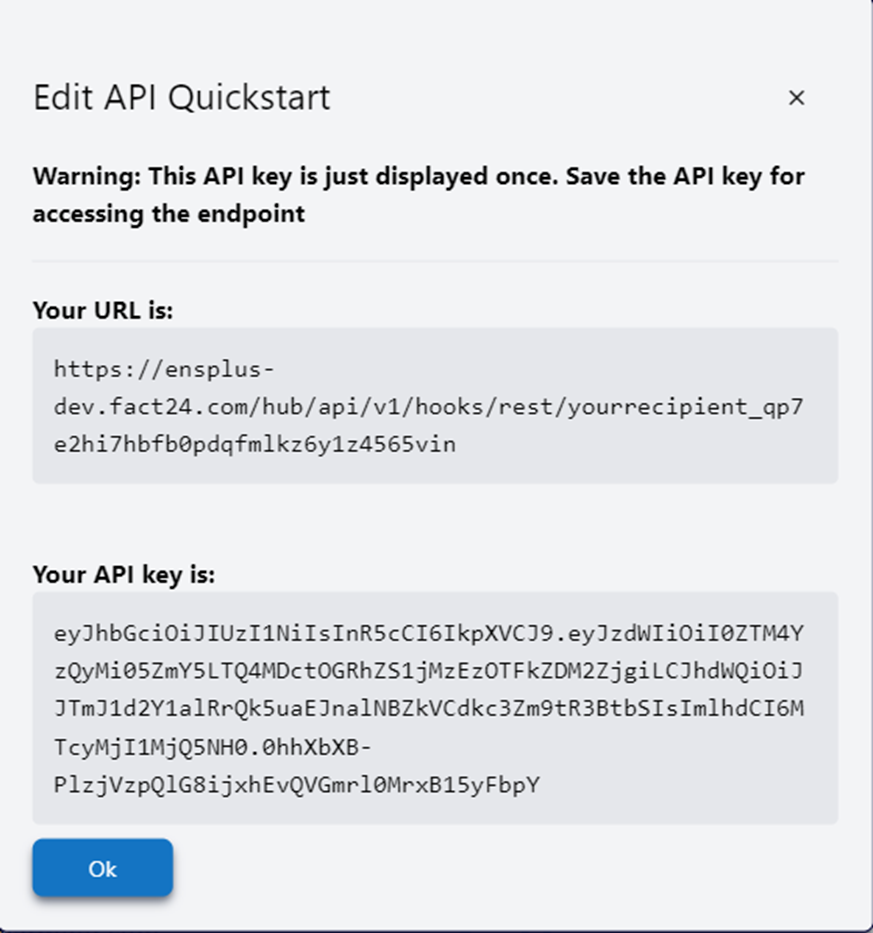
Créer un quickstart d’API
Après la création d'un destinataire d'API, la prochaine étape consiste à créer un quickstart d'e-mail à l'aide du créateur de règles.
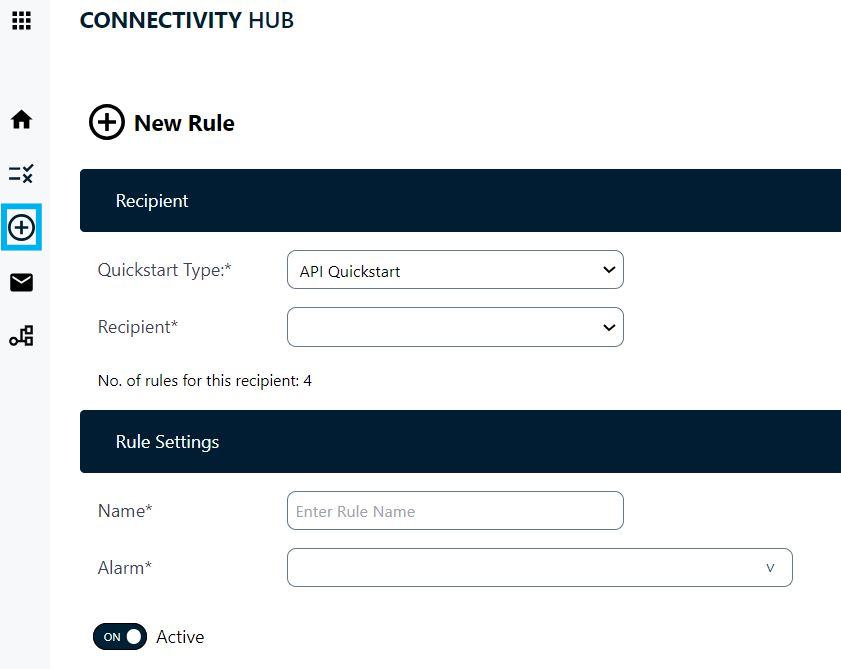
- Sélectionnez Démarrage rapide de l'API dans le menu déroulant Type de démarrage rapide.
- Sélectionnez le destinataire d’API correspondant que vous venez de créer.
- Donnez un nom à votre règle.
- Sélectionnez l'alerte ENS+ que vous souhaitez déclencher à l'aide de cette règle.
- Indiquez si vous souhaitez joindre un modèle de message à cette règle.
- Vous pouvez ajouter plusieurs ensembles de règles avec les opérateurs OU et ET pour le traitement des règles imbriquées.
- Sélectionnez les éléments suivants pour définir les conditions de votre règle : L'URL du serveur, Statut et Texte.
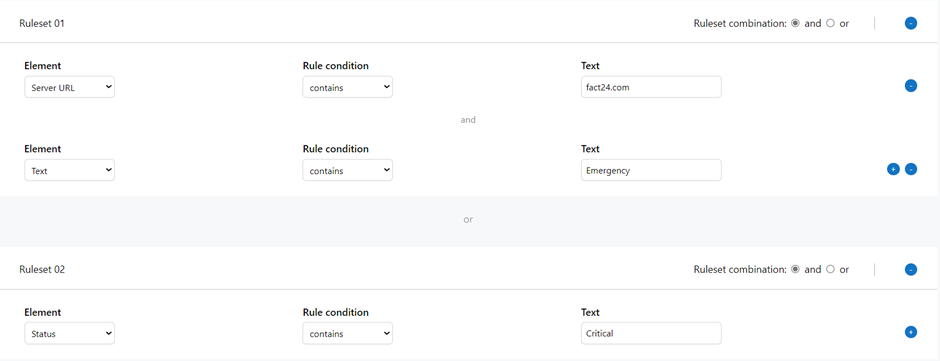
Une fois la règle créée, vous pouvez la tester à l'aide de la fonctionnalité Test de la page Ensembles de règles. Lorsque tout fonctionne correctement, vous avez configuré avec succès un quickstart d’API.
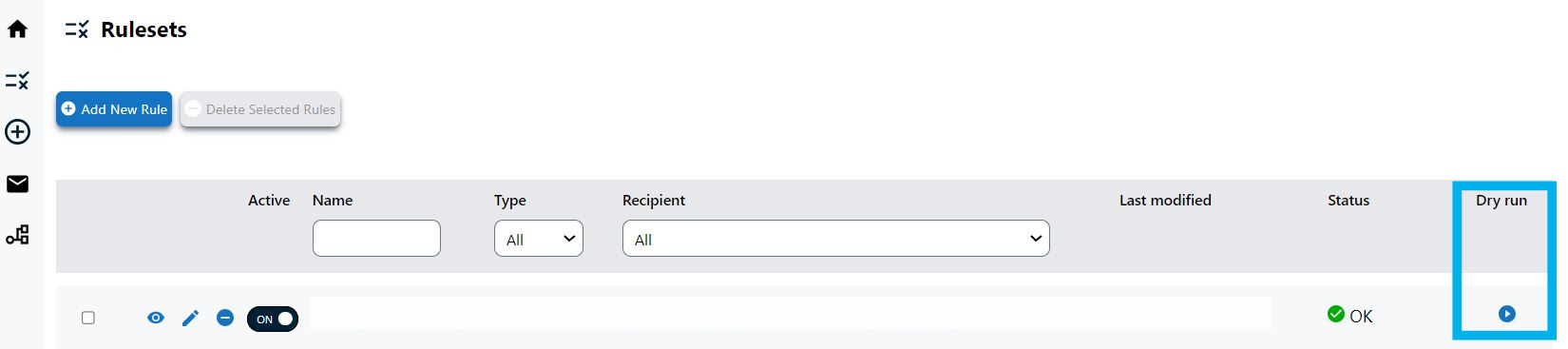
Comment intégrer des outils externes via API Quickstart
Vous pouvez actuellement connecter les outils suivants via API Quickstart :
- ServiceNow
- Salesforce
